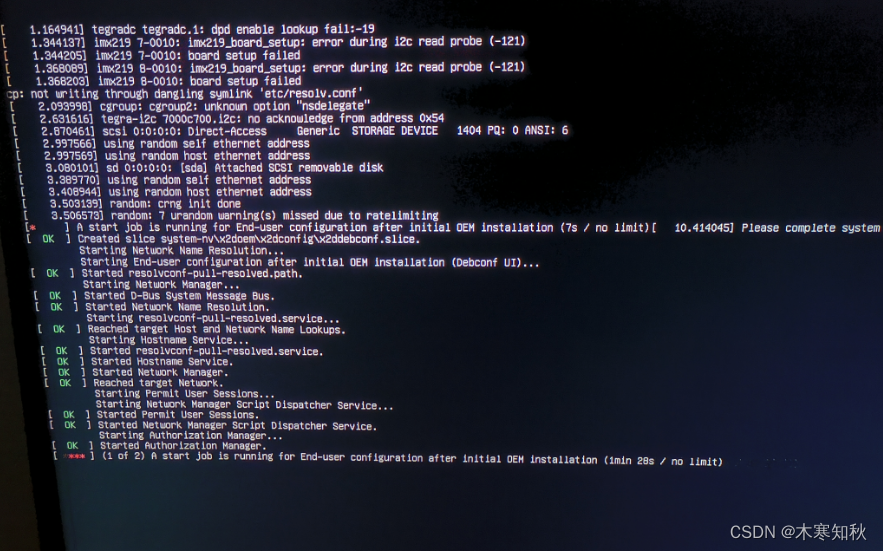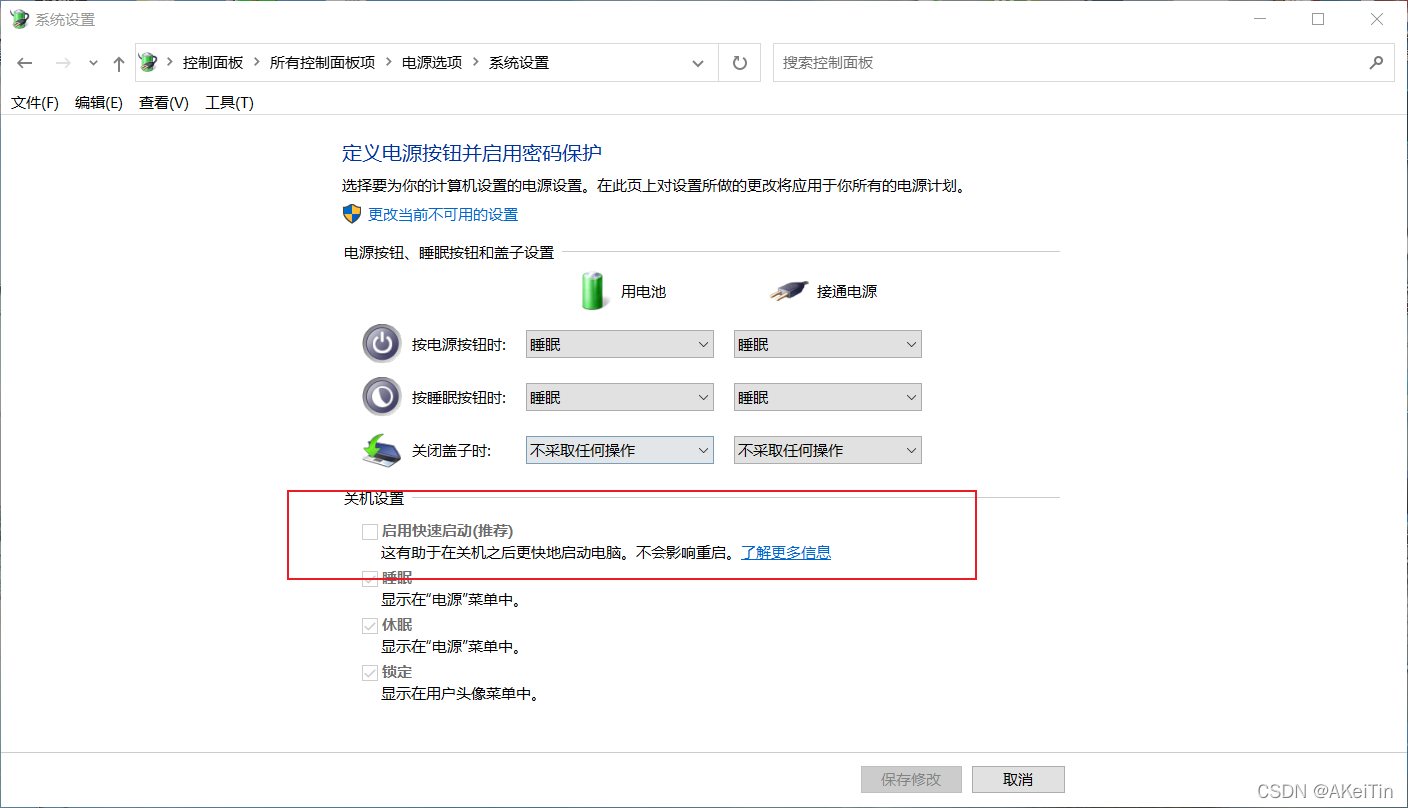本文通过SDK Manager进行烧录,此烧录方法比较保险,这里解决开机但不显示桌面的问题。
-
因为原材料上涨,目前市面上的jetson nano 国产版本性价比较高,基本上大家用的都是国产板。原装板也建议sdk安装。
-
特别需要注意:目前国产的B01 nano,不同于以前A02版的直接镜像烧录。B01要用国产镜像文件才能烧录并启动成功,nano的板子本来是从emmc启动的,但emmc只有16GB,现在厂家一般设置了自动扩展到Micro SD卡启动。但是SD卡读取速度较慢,一定程度影响性能。动手能力强的朋友,可以考虑手动更换大容量EMMC。
-
所以刷机时尽量使用购买随货U盘中或找客服提供文件的镜像系统和对应系统版本的固件包。
-
在第一次烧录时,我以为和A02一样,只使用了厂家的虚拟机和里面的固件包,另外错误的使用了官网镜像,烧录后开机不成功。但是后来换了对的镜像,依旧不成功,这里我反复折腾了很久,才自己烧录成功的,网上没有相关报错,所以这里特别写一下。
能开机但不显示桌面时(报错截图在文末),可以通过官方SDK Manager烧录系统到emmc内存,然后系统迁移到SD卡扩充内存(迁移系统和SD卡启动在文章二)。
官方SDK Manager烧录
1. 准备虚拟机
-
首先,准备好Ubuntu虚拟机,我这里使用18.04版本,磁盘大小建议80G。我第一次烧录空间不够,后来直接用了100G。
-
这里虚拟机需要联网
2. SDK下载、安装
-
使用虚拟机里面的浏览器,SDK Manager下载:
https://developer.nvidia.com/nvidia-sdk-manager -
直接下载.deb版
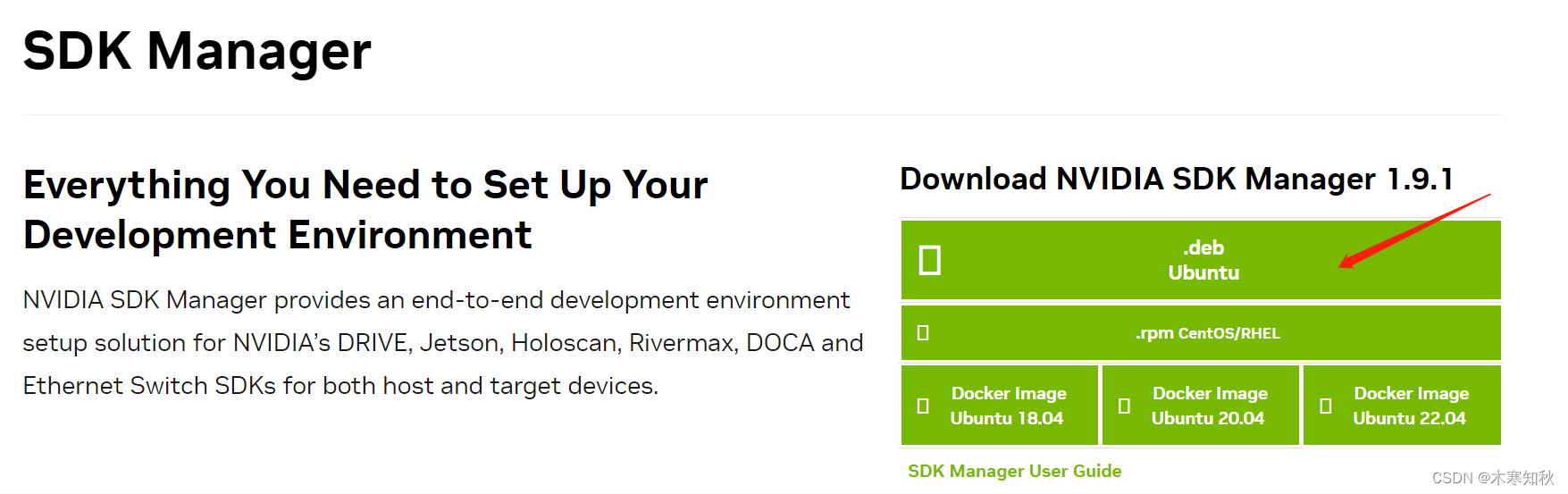
-
下载和后续SDK Manager使用需要用到 NVIDIA Developer会员,在官网注册就行。
-
然后安装,可以通过命令行或者直接点击
命令行安装注意下载路径和包名对应:sudo dpkg -i ~/Downloads/sdkmanager_1.9.1-10392_amd64.deb -
安装后可以通过图标(在软件列表)或者命令行直接启动
sdkmanager -
打开软件忽略警告,登录账号,然后可以忽略版本更新
3. 烧录
-
这里是先连杜邦线,再通电开机,电脑usb才能识别
-
nano需要DC供电,烧录时可以不插SD卡
-
找到nano 板的FC-REC引脚,通过杜邦线连接REC到GND,目的设置nano为恢复模式

-
通过数据线连接usb到虚拟机
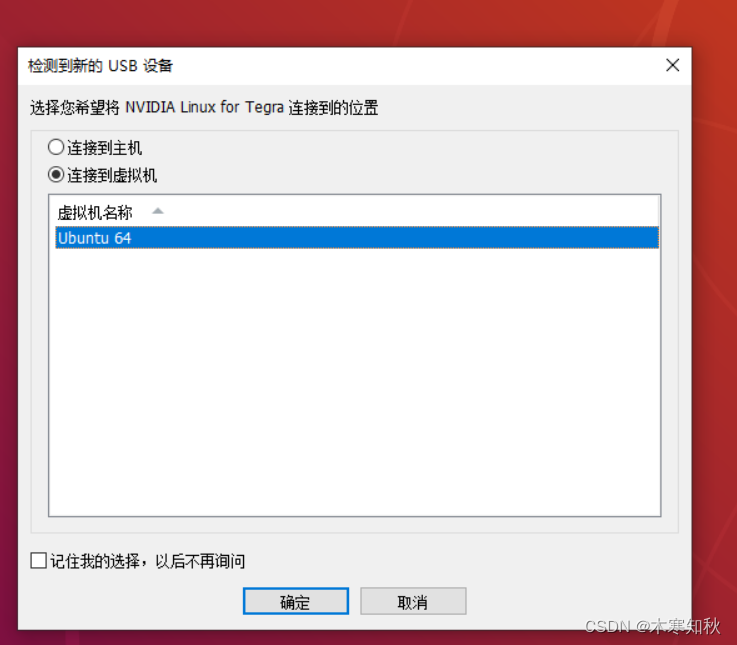
-
设置并连接好后,SDK Manager会自动识别nano,这里我选择旧一点的4.6.1版本。
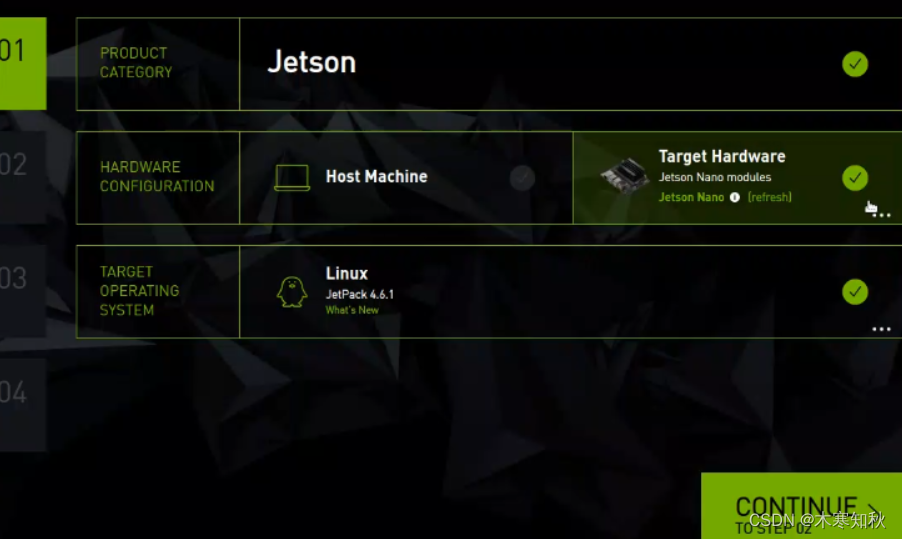
-
如果下载失败可以 把 Download now Install later 勾选上。但是建议下载或者连接问题通过梯子解决,SDK最好一次性安装好,EMMC 16G 刚好可以安装好这些SDK。
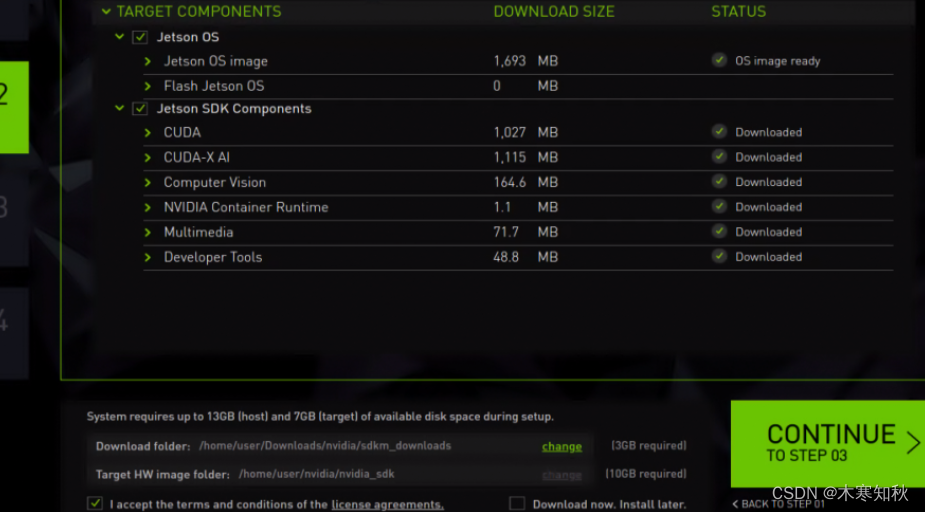
-
这需要先将REC-GND的杜邦线移除,然后选择【Manual Setup – Jetson Nano】手动模式,设置好nano系统的用户名和密码,然后进行Flash。
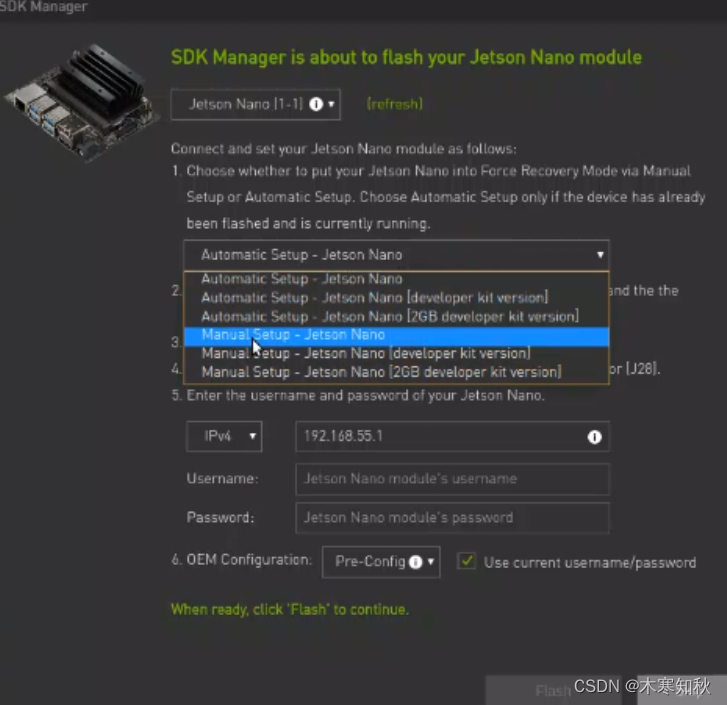
-
然后会显示烧录成功
-
连接显示器并重启nano,就可以登录nano了
EMMC空间较小,下一篇文章是迁移系统,并制作Micro SD卡启动。
下面是不显示桌面的报错截图,反复尝试各种办法多次,有两种报错。
-
这个是正常的开机显示,但卡在页面不进入系统
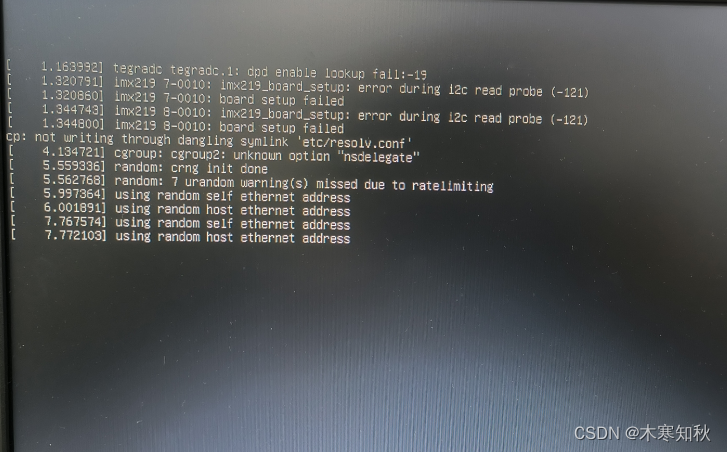
-
另外报错: